Galaxy S22: تمكين / تعطيل التدوير التلقائي للشاشة

مع هاتف Galaxy S22، يمكنك بسهولة تمكين أو تعطيل التدوير التلقائي للشاشة لتحسين تجربة الاستخدام.
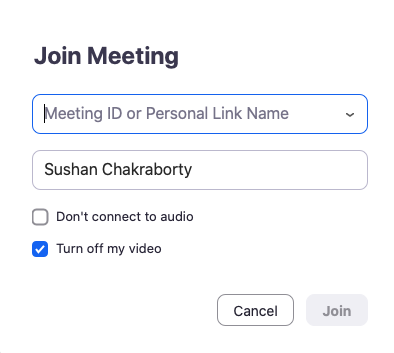
يعد Zoom أحد أشهر تطبيقات مؤتمرات الفيديو المتوفرة حاليًا في السوق. إنه يوفر الكثير من الميزات والاستقرار وحتى لديه خطة مجانية شاملة تجعله مثاليًا لمعظم المؤسسات.
تتضمن بعض أبرز ميزات Zoom القدرة على حضور ما يصل إلى 1000 شخص ، وصوت عالي الدقة ، وفيديو عالي الدقة ، والقدرة على استخدام خلفية افتراضية مخصصة ، وأكثر من ذلك بكثير.
نظرًا لهذه العوامل ، تم اعتماد Zoom كأداة للانتقال إلى التعاون عن بُعد من قبل العديد من المؤسسات ، وإذا كنت هنا ، فمن المحتمل أنك تستخدم Zoom بشكل منتظم أيضًا.
دعنا نجيب على السؤال الملح الذي كنت تتطلع إليه ، هل يسمح لك Zoom بالتواصل مع زملائك وأصدقائك دون تمكين بث الفيديو الخاص بك؟
الموضوعات ذات الصلة: كيفية الدفاع عن اجتماعات Zoom الخاصة بك من القرصنة
محتويات
هل يمكنني استخدام Zoom بدون فيديو؟
نعم ، يمنحك Zoom القدرة على الاتصال باجتماع Zoom ببساطة عن طريق استخدام الميكروفون بدلاً من الفيديو. قد يكون هذا مفيدًا للمستخدمين الموجودين في منطقة النطاق الترددي المنخفض ، والذين يستخدمون بيانات الجوال أو في مكان عام حيث لن يكون الاتصال عبر الفيديو أمرًا مثاليًا.
يمكن أن يساعدك تعطيل موجز الفيديو الخاص بك أيضًا على التوفير بشكل كبير في بيانات الهاتف المحمول وتكاليف wifi إذا تم محاسبتك وفقًا لاستخدامك اعتمادًا على مزود خدمة الإنترنت وخطة الإنترنت.
كم ستوفر البيانات؟
من المعروف أن Zoom يستخدم حوالي 800 ميجابايت في الساعة إذا تم تشغيل الفيديو الخاص بك أثناء اجتماع Zoom. يتم قطع استخدام البيانات إلى النصف إذا قمت بتعطيل موجز الفيديو الخاص بك ، مما يعني أنك ستستخدم حوالي 400 ميجابايت كل ساعة. خلال هذا الوقت من الحجر الصحي في جميع البلدان ، يضطر العديد من المستخدمين للعمل من المنزل.
وتختلف تكاليف البيانات بشكل كبير حسب المكان الذي تعيش فيه ونوع خطة البيانات التي اشتركت فيها. إذا كنت ترغب في خفض تكاليف البيانات الخاصة بك وتوفير بعض المال في هذه العملية ، فقد يكون تعطيل الفيديو الخاص بك أثناء اجتماعات Zoom اختيارًا ممتازًا بالنسبة لك.
ذات صلة: كيفية تمكين Zoom Meeting timer
كيفية استخدام Zoom بدون فيديو؟
على جهاز الكمبيوتر
يحصل مستخدمو سطح المكتب أيضًا على القدرة على تعطيل موجز الفيديو الخاص بهم لجميع اجتماعات Zoom المستقبلية أو ببساطة لاجتماع معين أنت على وشك الانضمام إليه بعد ذلك. اتبع الدليل أدناه الذي يناسب احتياجاتك لمساعدتك على البدء في أي وقت من الأوقات.
تكبير بدون فيديو على جهاز الكمبيوتر عند الانضمام إلى اجتماع Zoom
الخطوة 1: انقر فوق رابط الدعوة للاجتماع المعني والذي سيفتح تلقائيًا عميل سطح المكتب. إذا كنت ترغب في الانضمام إلى اجتماع Zoom باستخدام معرف الاجتماع ، فافتح عميل سطح المكتب ، وانقر فوق "الانضمام إلى اجتماع" وأدخل معرف الاجتماع المطلوب.
الخطوة 2: حدد المربع بجوار "إيقاف تشغيل الفيديو الخاص بي" أسفل حقل النص حيث من المفترض أن تدخل اسم العرض الخاص بك.
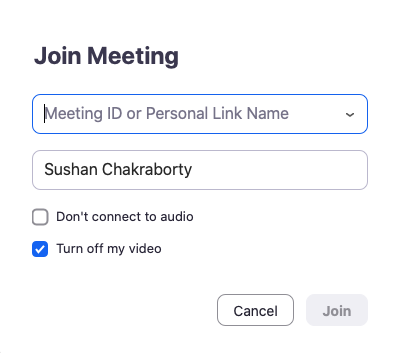
سيتم الآن تعطيل موجز الفيديو الخاص بك للاجتماع المحدد المعني. يمكنك دائمًا إعادة تشغيله باستخدام خيار الكاميرا في شريط الاتصال أسفل الشاشة.
تكبير بدون فيديو على جهاز الكمبيوتر لجميع اجتماعات Zoom المستقبلية
ملاحظة: تأكد من تثبيت عميل سطح المكتب لـ Zoom على نظامك ، سواء كان Windows أو macOS أو Linux.
الخطوة 1: افتح عميل Zoom لسطح المكتب ، وانقر على صورة ملفك الشخصي في الزاوية اليمنى العليا من الشاشة وحدد "الإعدادات".
الخطوة 2: يجب أن تفتح إعدادات التكبير الآن. انقر فوق "فيديو" في الشريط الجانبي الأيسر من صفحة الإعدادات وحدد المربع بجوار الخيار "إيقاف تشغيل الفيديو عند الانضمام إلى اجتماع".

سيتم الآن تعطيل موجز الفيديو الخاص بك لجميع اجتماعات Zoom المستقبلية التي ستنضم إليها عبر عميل سطح المكتب.
تكبير بدون فيديو على جهاز الكمبيوتر أثناء اجتماع Zoom
الخطوة 1: افتح عميل Zoom لسطح المكتب على جهاز كمبيوتر يعمل بنظام Windows أو جهاز Mac وابدأ اجتماع Zoom كما تفعل عادةً.
الخطوة الثانية: بمجرد بدء الاجتماع ، انقر فوق رمز "إيقاف الفيديو" في الزاوية اليسرى السفلية من شاشتك بجوار أيقونة "الميكروفون".
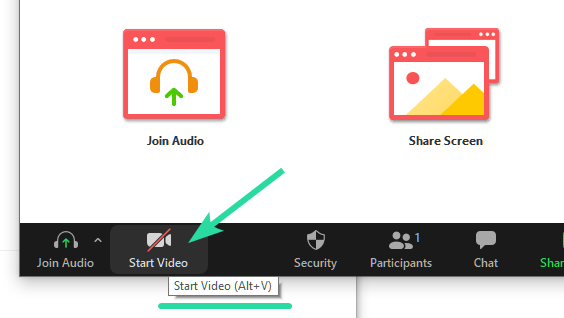
أو يمكنك الضغط على ctrl + v (الأمر + v في نظام macOS) لتبديل الفيديو بسرعة من تشغيل إلى إيقاف والعكس صحيح.
سيتم الآن تمكين موجز الفيديو الخاص بك وسيتمكن جميع المشاركين في الاجتماع الحالي من رؤيتك.
علي الهاتف
هناك طريقتان يمكنك من خلالهما تعطيل موجز الفيديو في تطبيق Zoom للهاتف المحمول. الأول هو إيقاف تشغيل الفيديو لجميع الاجتماعات التي ستحضرها عبر التطبيق ، والثاني هو تعطيل الفيديو عند الانضمام إلى اجتماع معين معني.
اعتمادًا على استخدامك ، حدد أفضل ما يناسبك ، واتبع الدليل المقابل لتبدأ.
تكبير بدون فيديو على الهاتف عند الانضمام إلى اجتماع Zoom
الخطوة 1: افتح تطبيق Zoom وانقر على "الانضمام إلى الاجتماع" وأدخل "معرف الاجتماع" كما تفعل عادةً.
الخطوة 2: الآن قم بتشغيل مفتاح التبديل لـ "إيقاف تشغيل الفيديو الخاص بي".
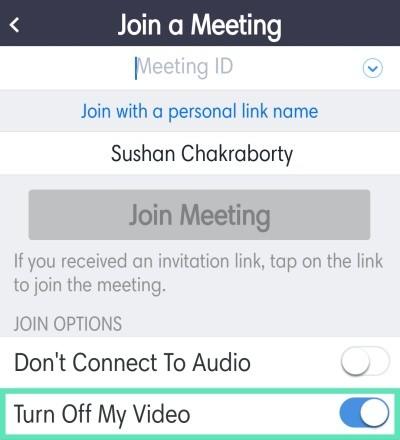
سيتم الآن إيقاف تشغيل موجز الفيديو الخاص بك أثناء اجتماع Zoom المحدد الذي ترغب في الانضمام إليه.
تكبير بدون فيديو على الهاتف لجميع اجتماعات Zoom المستقبلية
الخطوة 1: افتح تطبيق Zoom على جهازك ، وانقر على "الإعدادات" في الركن الأيمن السفلي من الشاشة.
الخطوة 2: حدد الآن "الاجتماعات" وقم بالتبديل إلى خيار "إيقاف تشغيل الفيديو الخاص بي دائمًا" على الشاشة التالية.
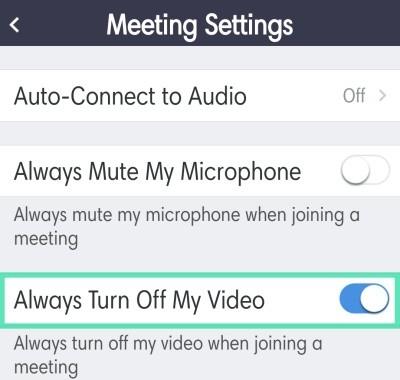
سيتم الآن تعطيل تغذية الفيديو تلقائيًا أثناء جميع الاجتماعات المستقبلية التي ستنضم إليها عبر تطبيق Zoom للهاتف المحمول على هاتفك الذكي.
تكبير بدون فيديو على الهاتف أثناء اجتماع Zoom
الخطوة 1: افتح تطبيق Zoom للأجهزة المحمولة وانضم إلى اجتماع Zoom كما تفعل عادةً. الآن اضغط على أيقونة "الفيديو" في أسفل الشاشة.

سيتم الآن تمكين الفيديو للحاضرين في الاجتماع وسيتمكنون الآن من عرض موجز الفيديو الخاص بك.
هل يمكنني رؤية الآخرين عندما أقوم بالتكبير بدون فيديو؟
نعم ، حتى إذا انضممت إلى اجتماع مع تعطيل موجز الفيديو الخاص بك ، فستظل قادرًا على مشاهدة فيديو زملائك المشاركين والمضيفين والمضيفين المشاركين. قد يأتي هذا بنتائج عكسية إذا كنت تحاول توفير تكاليف البيانات.
يمكنك محاولة تعطيل موجز الفيديو الخاص بزملائك المشاركين باستخدام علامة التبويب إدارة المشاركين والتي ستساعدك على توفير المزيد من البيانات الإضافية وخفض تكاليف البيانات الخاصة بك في نهاية الشهر.
كيفية إيقاف تشغيل تغذية الفيديو للآخرين؟
علي الهاتف
الخطوة 1: افتح تطبيق Zoom واتصل باجتماع Zoom كما تفعل عادةً. الآن اضغط على خيار المشاركين أثناء الاجتماع لعرض قائمة بجميع الحاضرين في اجتماع Zoom.
الخطوة 2: اضغط على المشارك الذي ترغب في إيقاف تشغيل الفيديو الخاص به ، وحدد "إيقاف الفيديو".
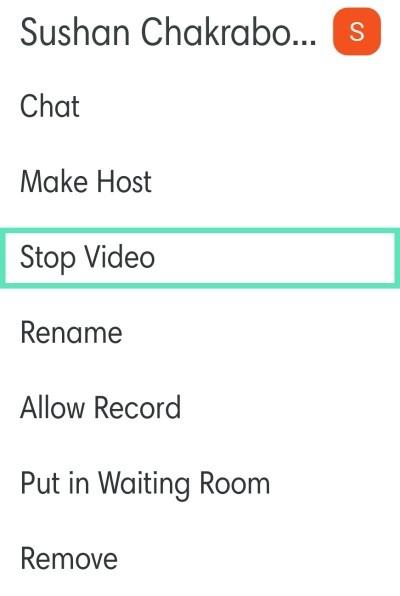
سيتم الآن تعطيل الفيديو للمشارك المحدد الذي اخترته.
على جهاز الكمبيوتر
الخطوة 1: افتح عميل سطح المكتب Zoom وانضم إلى اجتماع Zoom كما تفعل عادةً. بمجرد الانضمام ، انقر فوق "إدارة المشاركين" في شريط الاتصال أسفل الشاشة.
الخطوة 2: قم الآن بالتمرير فوق اسم المشارك الذي تريد تعطيل الفيديو الخاص به وانقر فوق "المزيد" عند ظهور الخيار.
الخطوة 3: من القائمة الفرعية ، حدد "إيقاف الفيديو".
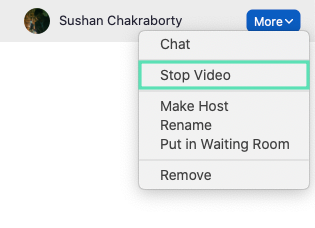
سيتم الآن تعطيل موجز الفيديو للمشارك المحدد لك طوال مدة اجتماع Zoom المعني.
كيفية تشغيل الفيديو على Zoom؟
يعد تشغيل موجز الفيديو في Zoom عملية بسيطة للغاية. ما عليك سوى اتباع أحد الأدلة أدناه اعتمادًا على جهازك وعميل Zoom.
على جهاز الكمبيوتر
الخطوة 1: افتح عميل Zoom لسطح المكتب على جهاز كمبيوتر يعمل بنظام Windows أو جهاز Mac وابدأ اجتماع Zoom كما تفعل عادةً.
الخطوة 2: بمجرد بدء الاجتماع ، انقر فوق رمز "بدء الفيديو" في الزاوية اليسرى السفلية من شاشتك بجوار أيقونة "الميكروفون".
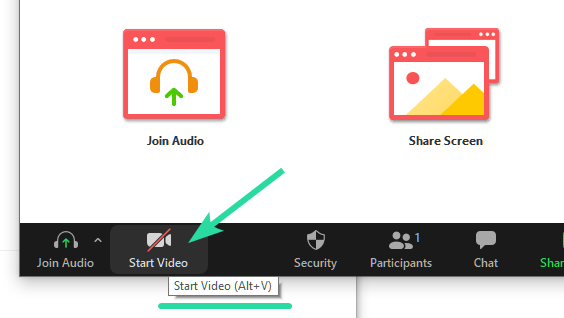
سيتم الآن تمكين موجز الفيديو الخاص بك وسيتمكن جميع المشاركين في الاجتماع الحالي من رؤيتك.
على الهاتف (Android)
الخطوة 1: افتح تطبيق Zoom للأجهزة المحمولة وانضم إلى اجتماع Zoom كما تفعل عادةً. الآن اضغط على أيقونة "الفيديو" في أسفل الشاشة.

سيتم الآن تمكين الفيديو للحاضرين في الاجتماع وسيتمكنون الآن من عرض موجز الفيديو الخاص بك.
كيفية تشغيل تغذية الفيديو للآخرين على Zoom؟
لسوء الحظ ، لا يمكنك تشغيل موجز فيديو أحد الحاضرين في اجتماع Zoom حتى لو كنت أنت المضيف. ومع ذلك ، يمكنك أن تطلب منهم تمكين موجز الفيديو الخاص بهم باستخدام خدعة بسيطة. اتبع الدليل أدناه لمساعدتك على البدء.
على جهاز الكمبيوتر
الخطوة 1: افتح عميل Zoom لسطح المكتب وانضم إلى اجتماع أو استضفه. بمجرد انضمام الجميع ، انقر فوق خيار "إدارة المشاركين" في الجزء السفلي من شاشتك في شريط الاتصال.
الخطوة 2: ستظهر لك الآن قائمة بجميع المشاركين الذين يحضرون اجتماعك. مرر مؤشر الماوس فوق اسم المشارك الذي ترغب في تمكين تغذية الفيديو له ، وحدد "المزيد".
الخطوة 3: حدد "Ask to Start Video" من القائمة الفرعية التالية التي تظهر.
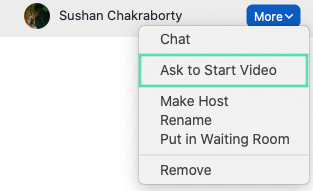
سيتلقى المشارك المعني الآن إشعارًا يطلب منه تمكين تغذية الفيديو الخاصة به لاجتماع Zoom الحالي.
علي الهاتف
الخطوة 1: افتح تطبيق Zoom وابدأ أو انضم إلى اجتماع Zoom حسب راحتك. الآن انقر فوق "المشاركون" في الجزء السفلي من الشاشة لعرض قائمة بجميع المشاركين أثناء الاجتماع الحالي.
الخطوة 2: اضغط على اسم المشارك الذي ترغب في تمكين تغذية الفيديو له وحدد "طلب بدء الفيديو" من القائمة الفرعية التالية.
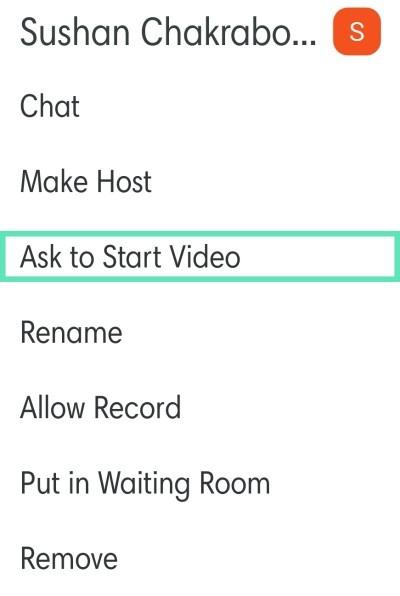
سيتلقى المشارك المعني الآن إشعارًا يطلب منه تمكين تغذية الفيديو الخاصة به أثناء الاجتماع.
اختصار لوحة المفاتيح
إليك أسرع طريقة لبدء / إيقاف الفيديو الخاص بك في اجتماع Zoom على سطح المكتب:
نأمل أن تساعدك هذه الأدلة في إدارة خلاصات الفيديو والتحكم فيها بسهولة أثناء اجتماع Zoom. إذا كانت لديك أي أسئلة أو تشعر بأننا فقدنا شيئًا ما ، فلا تتردد في التواصل معنا باستخدام قسم التعليقات أدناه.
متعلق ب:
مع هاتف Galaxy S22، يمكنك بسهولة تمكين أو تعطيل التدوير التلقائي للشاشة لتحسين تجربة الاستخدام.
إذا كنت ترغب في معرفة ما الذي حذفته سابقًا أو الإجابة عن كيفية مشاهدة التغريدات المحذوفة على Twitter، فهذا الدليل مناسب لك. اقرأ المدونة لتجد إجابتك.
هل سئمت من جميع القنوات التي اشتركت فيها؟ تعرف على كيفية إلغاء الاشتراك في جميع قنوات اليوتيوب مرة واحدة بسهولة وفاعلية.
هل تواجه مشاكل في استقبال أو إرسال الرسائل النصية على هاتف Samsung Galaxy؟ إليك 5 طرق فعالة لإعادة ضبط إعدادات الرسائل على Samsung.
إذا بدأ جهاز Android الخاص بك في الشحن الاحتياطي تلقائيًا، اتبع هذه الخطوات الفعالة لتعطيل هذه الميزة وإصلاح المشكلة بسهولة.
تعرف على كيفية تغيير اللغة ونغمة الصوت في تطبيق Bixby Voice بسهولة، واكتشف خطوات بسيطة لتحسين تجربتك مع مساعد Samsung الصوتي الذكي.
تعلم كيفية دفق Zoom Meeting Live على Facebook Live و YouTube بشكل سهل وفعال. خطوات تفصيلية ومتطلبات أساسية لتتمكن من بث اجتماعاتك مباشرة.
هل تواجه مشكلة في إرفاق الملفات في Gmail؟ نوضح لك 8 حلول فعّالة لمساعدتك في حل هذه المشكلة وإرسال ملفاتك بسلاسة.
هل تريد العثور على شخص محدد على Telegram؟ فيما يلي 6 طرق سهلة يمكنك استخدامها للبحث عن الأشخاص على Telegram بسهولة ويسر.
استمتع بمشاهدة مقاطع فيديو YouTube بدون إعلانات مع هذه الطرق الفعالة.







